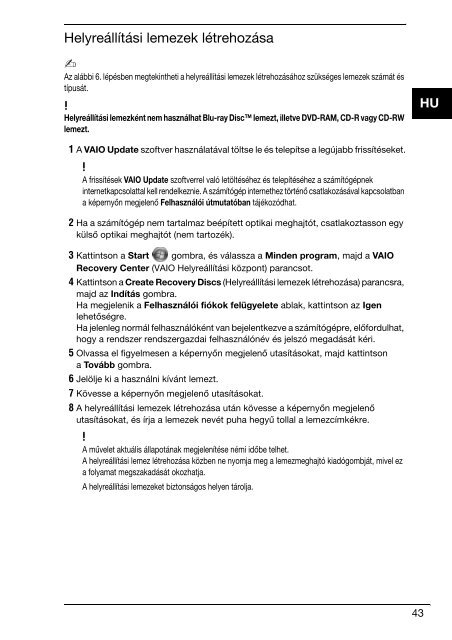Sony VPCEC1A4E - VPCEC1A4E Guida alla risoluzione dei problemi Ungherese
Sony VPCEC1A4E - VPCEC1A4E Guida alla risoluzione dei problemi Ungherese
Sony VPCEC1A4E - VPCEC1A4E Guida alla risoluzione dei problemi Ungherese
You also want an ePaper? Increase the reach of your titles
YUMPU automatically turns print PDFs into web optimized ePapers that Google loves.
Helyreállítási lemezek létrehozása<br />
Az alábbi 6. lépésben megtekintheti a helyreállítási lemezek létrehozásához szükséges lemezek számát és<br />
típusát.<br />
Helyreállítási lemezként nem használhat Blu-ray Disc lemezt, illetve DVD-RAM, CD-R vagy CD-RW<br />
lemezt.<br />
HU<br />
1 A VAIO Update szoftver használatával töltse le és telepítse a legújabb frissítéseket.<br />
A frissítések VAIO Update szoftverrel való letöltéséhez és telepítéséhez a számítógépnek<br />
internetkapcsolattal kell rendelkeznie. A számítógép internethez történő csatlakozásával kapcsolatban<br />
a képernyőn megjelenő Felhasználói útmutatóban tájékozódhat.<br />
2 Ha a számítógép nem tartalmaz beépített optikai meghajtót, csatlakoztasson egy<br />
külső optikai meghajtót (nem tartozék).<br />
3 Kattintson a Start gombra, és válassza a Minden program, majd a VAIO<br />
Recovery Center (VAIO Helyreállítási központ) parancsot.<br />
4 Kattintson a Create Recovery Discs (Helyreállítási lemezek létrehozása) parancsra,<br />
majd az Indítás gombra.<br />
Ha megjelenik a Felhasználói fiókok felügyelete ablak, kattintson az Igen<br />
lehetőségre.<br />
Ha jelenleg normál felhasználóként van bejelentkezve a számítógépre, előfordulhat,<br />
hogy a rendszer rendszergazdai felhasználónév és jelszó megadását kéri.<br />
5 Olvassa el figyelmesen a képernyőn megjelenő utasításokat, majd kattintson<br />
a Tovább gombra.<br />
6 Jelölje ki a használni kívánt lemezt.<br />
7 Kövesse a képernyőn megjelenő utasításokat.<br />
8 A helyreállítási lemezek létrehozása után kövesse a képernyőn megjelenő<br />
utasításokat, és írja a lemezek nevét puha hegyű tollal a lemezcímkékre.<br />
A művelet aktuális állapotának megjelenítése némi időbe telhet.<br />
A helyreállítási lemez létrehozása közben ne nyomja meg a lemezmeghajtó kiadógombját, mivel ez<br />
a folyamat megszakadását okozhatja.<br />
A helyreállítási lemezeket biztonságos helyen tárolja.<br />
43